[IPv6] ASUS Yönlendiricide IPv6 nasıl kurulur?
Not: IPv6 hakkında daha fazla bilgi almak için İnternet Servis Sağlayıcınıza (İSS) başvurun (bağlantı türü, IPv6 IP ayarı ve DNS vb.)
Not: IPv6 hakkında daha fazla bilgi almak için İnternet Servis Sağlayıcınıza (İSS) başvurun (bağlantı türü, IPv6 IP ayarı ve DNS vb.)

Daha fazla bilgi için lütfen Yönlendiricinin ayar sayfasına (Web GUI) nasıl girilir (ASUSWRT)? başlıklı içeriği inceleyin.
2. Adım. Giriş sayfasında kullanıcı adınızı ve parolanızı girin ve ardından [Giriş] ögesine tıklayın.

Not: Kullanıcı adı ve/veya şifreyi unutmanız durumunda yönlendiriciyi varsayılan fabrika ayarlarına döndürebilirsiniz.
Daha fazla bilgi için lütfen Yönlendiriciyi varsayılan fabrika ayarlarına sıfırlama başlıklı içeriği inceleyin.
3. Adım IPv6 ayarlanırken izlenecek adımlar aşağıdaki gibidir:
Not: Önce WAN > İnternet bağlantısı > WAN bağlantı türü ayarlanmalıdır. Daha fazla bilgi edinmek için lütfen [WAN] İnternet Bağlantısı Nasıl Kurulur? başlıklı bölüme bakın.
(1) "Gelişmiş Ayarlar" bölümündeki "IPv6" ögesine tıklayın
(2) İnternet servis sağlayıcınıza (İSS) göre "Bağlantı türünü" seçin.
- WAN >İnternet Bağlantısı> WAN Bağlantı Türü ayarı [PPPoE] ögesine giderek IPv6 Bağlantı türü ayarını [Yerel] olarak seçebilirsiniz
- WAN >İnternet Bağlantısı> WAN Bağlantı Türü ayarı [Statik IP] ögesine giderek IPv6 Bağlantı türü ayarını [Static IPv6] olarak seçebilirsiniz
- WAN >İnternet Bağlantısı> WAN Bağlantı Türü ayarı [Otomatik IP] ögesine giderek, IPv6 Bağlantı türü ayarını [Düz Geçiş] olarak seçebilirsiniz
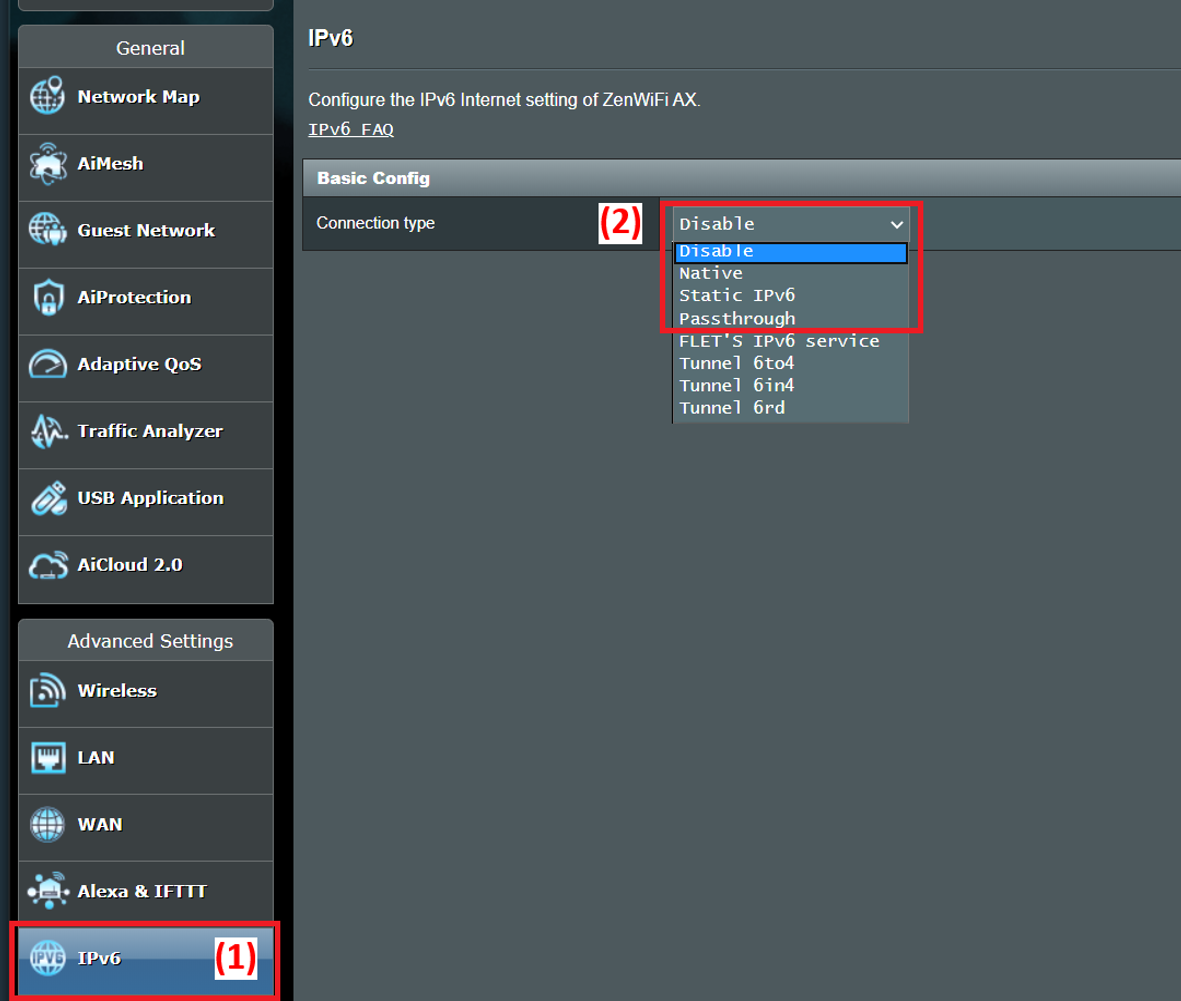
Aşağıdaki IPv6 türleriKuruluma ilişkin bilgiler için lütfen İnternet Servis Sağlayıcınıza (ISS) danışın.
FLET's IPv6 servisi, Japonya'daki belli başlı İSS'lere yönelik bir IPv6 servisidir. Lütfen FLET'S HIKARI Resmi İnternet Sitesini (flets.com) ziyaret edin ve ASUS SSS [Kablosuz Yönlendirici] IPv6 - FLET'S IPv6 servisi nasıl kurulur? başlıklı içeriği inceleyin
Tunnel 6to4, IPv4'ten IPv6'ya geçiş yapan bir internet aktarım mekanizmasıdır; bu sistem, açık tünellerin yapılandırılmasına gerek kalmaksızın IPv6 paketlerinin IPv4 ağı (genellikle IPv4 internet ögesi) üzerinden aktarılmasına olanak tanır.
Tunnel 6in4, İnternet Protokolü 4. Sürümden (IPv4) IPv6'ya geçiş yapılmasını sağlayan bir İnternet aktarım mekanizmasıdır.
Tunnel 6rd (Rapid Deployment), 6to4 tünelleme işlemine benzer bir IPv6 tünelleme tekniğidir. Durum bilgisiz yapıdadır ve Ipv6 paketlerini IPv4 paketlerine sarmalar.
4. Adım. IPv6 bağlantı türü
Yerel
(1) IPv6 bağlantı türünü "Yerel" olarak seçin.
(2) Kaydetmek için [Uygula] ögesine tıklayın.

(3) Yönlendiriciye tekrar giriş yapın, IPv6 LAN ayarı IPv6 bilgisi gösterdiğinde "Yerel" ayarları tamamlanmış demektir.

Statik IPv6
(1) IPv6 bağlantı türünü "Statik IPv6" olarak seçin.
Not: İlgili bilgilerin İnternet Servis Sağlayıcınız (ISS) tarafından onaylanması gereklidir
Örneğin: (Ülkelere/bölgelere göre değişiklik gösterir)
| Öge | IPv6 |
| WAN IPv6 Adresi |
2001:B030:2309:FF00::0001/64 |
| WAN IPv6 Ağ Geçidi |
2001:B030:2309:FF00::FFFF/64 |
| LAN IPv6 Adresi |
2001:B030:2309:0000::/56 |
(2) Kaydetmek için [Uygula] ögesine tıklayın.

Düz geçiş
(1) IPv6 bağlantı türünü "Düz geçiş" olarak seçin.
(2) Kaydetmek için [Uygula] ögesine tıklayın.

5. Adım. Bağlantıyı kontrol etmek için aşağıdaki IPv6 hizmet internet sitesine erişmeyi deneyin:
IPv6 TEST internet sitesine girin, birtakım testlerin ardından kullandığınız tarayıcının ve ağ servisinin IPv6 protokolünü destekleyip desteklemediğini sayfada görebilirsiniz.
SSS
1. ASUS kablosuz yönlendirici IPv6'da PPPoE kurulumunu destekliyor mu?
- ASUS Kablosuz yönlendirici şu anda IPV6'da PPPoE kurulumunu desteklememektedir.
2. Yönlendirici üzerinden IPv6 internet erişimi sağlanamıyor
a. İnternet Servis Sağlayıcı (İSS) bilgilerinizin doğru olup olmadığını kontrol edin. Yönlendiricinin ayarlar sayfasına (WEB GUI) giderek WAN ayarlarının doğru olup olmadığını kontrol edin. 3. Adım'a göz atabilirsiniz.
b. İnternet Servis Sağlayıcınızdan (İSS) gelen kabloyu kullanarak bilgisayarınıza direkt bağlantı yapın ve bilgisayarın IPv6 internetine bağlanıp bağlanamadığını kontrol edin.
c. Yönlendiricinizin en son aygıt yazılımına yükseltildiğinden emin olun. Daha ayrıntılı bilgi için bu SSS bölümünü inceleyebilirsiniz. [Kablosuz] Yönlendiriciniz, en güncel aygıt yazılımına nasıl güncellenir?
d. Yönlendiricinizi varsayılan fabrika durumuna dönmek üzere sıfırlayın. Yönlendiriciyi sıfırlamak için bu SSS bölümüne bakabilirsiniz. [Kablosuz Yönlendirici] Yönlendirici varsayılan fabrika ayarlarına nasıl sıfırlanır?
(Yardımcı programı/Aygıt yazılımını) nasıl edinebilirim?
Güncel sürücüleri, yazılımı, aygıt yazılımını ve kullanım kılavuzlarını ASUS İndirme Merkezi üzerinden indirebilirsiniz.
ASUS İndirme Merkezi hakkında daha fazla bilgi için lütfen bu bağlantıya tıklayın.